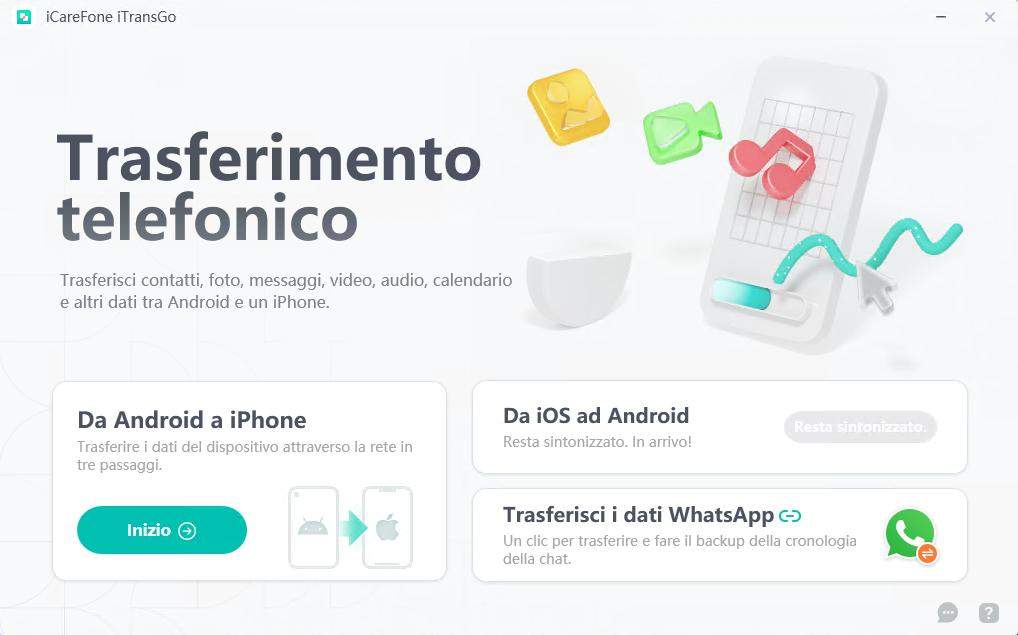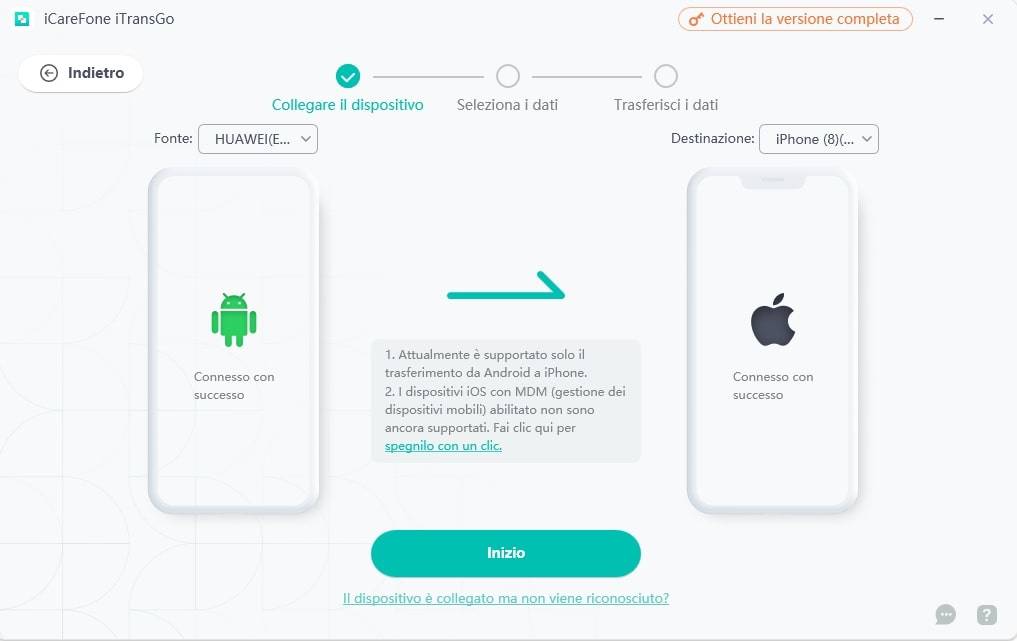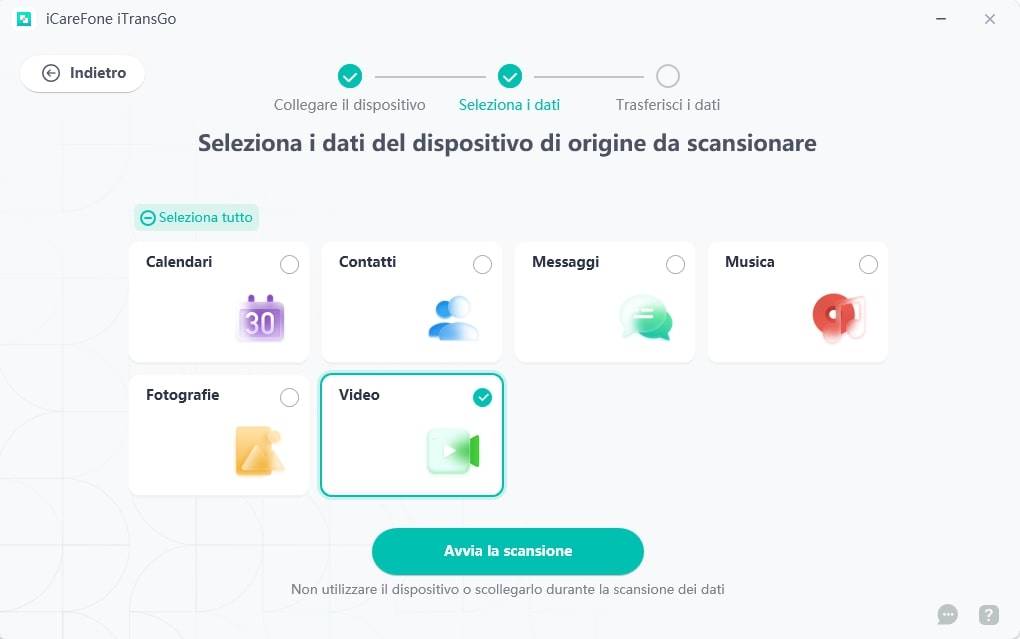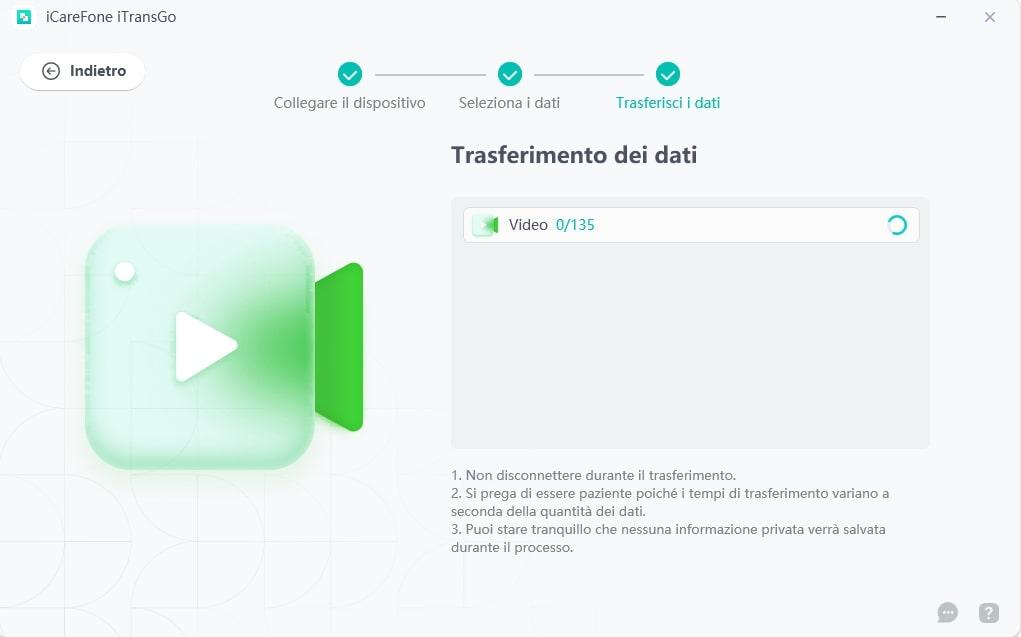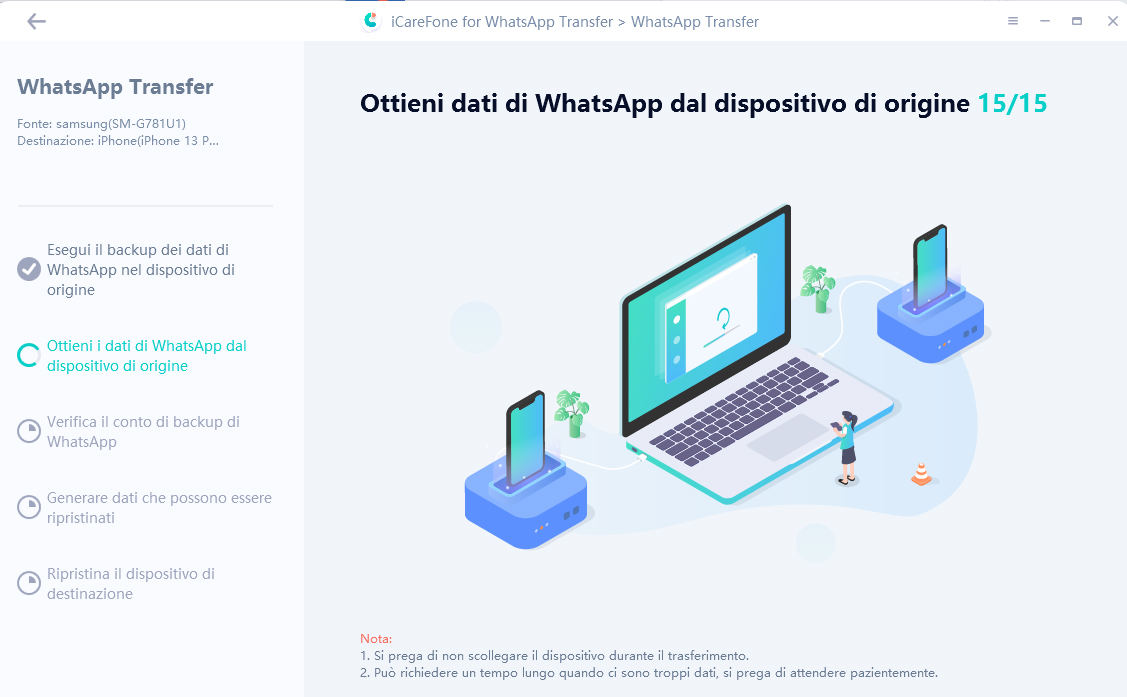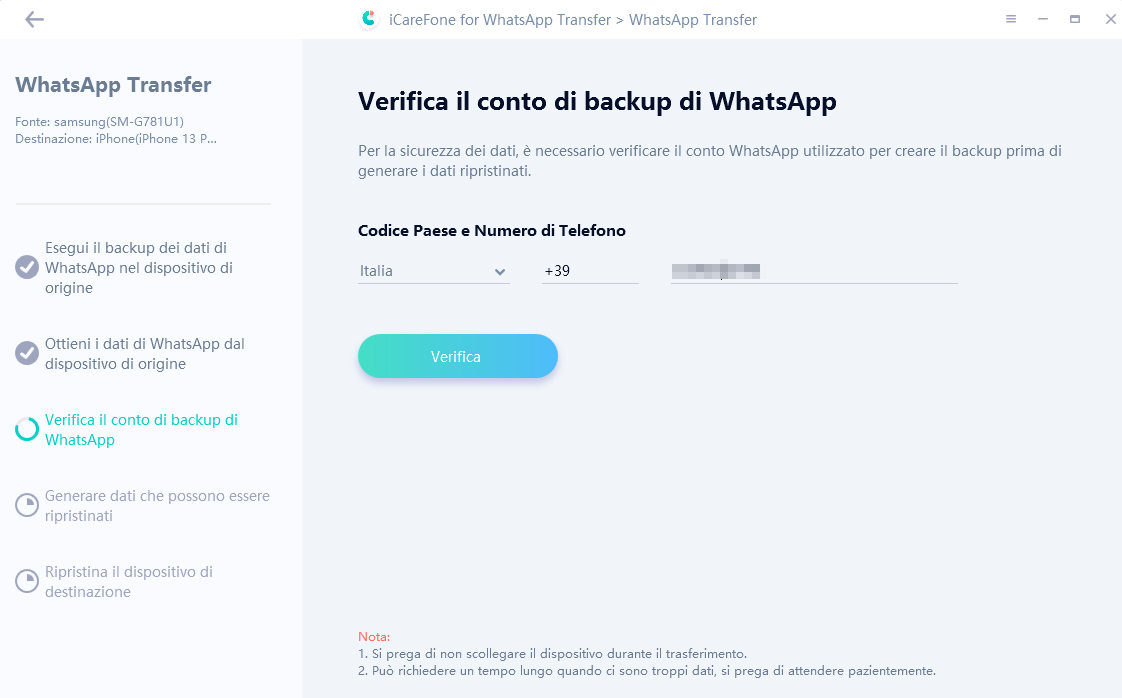Come trasferire dati da Android a iPhone 14/14 Pro/14 Pro Max 2025
Ti sei innamorato del nuovo iPhone 14 o della versione Pro Max e, dopo anni di Android, hai deciso di fare il grande passo e passare a iOS? Bene, se sei un utente alle prime armi e hai deciso di acquistare il nuovo gioiellino della Apple, provenendo dall’ecosistema Android è necessario non sottovalutare alcuni utili consigli.
Quando si acquista un nuovo iPhone, la configurazione iniziale è molto semplice, si crea un Apple ID e si entra a far parte del mondo della mela morsicata. La parte complicata, arriva dopo. Quando, bisogna trasferire i dati dal vecchio Android al nuovo iPhone 14.
Se sei un utente navigato, ovviamente, non avrai nessun problema a trasferire dati da Android a iPhone 14, ma se la tecnologia non fosse propriamente il tuo forte, potresti trovare delle difficoltà oggettive. Questo articolo nasce proprio per aiutare gli utenti meno esperti a migrare i dati da Android a iPhone in maniera corretta e senza nessuna perdita accidentale.
- Parte 1: Come trasferire file da Android a iPhone 14 con “Passa a iOS”
- Parte 2: Come trasferire dati da Android a iPhone 14 tramite iCareFone iTransGo
- Parte 3: Come trasferire contatti da Android a iPhone 14
- Parte 4: Come trasferire WhatsApp da Android a iPhone 14
Parte 1: Come trasferire file da Android a iPhone 14 con “Passa a iOS”
“Vorrei eseguire il trasferimento dati da Android a iPhone 14. Lo smartphone è nuovo e non posso scaricare software sul PC. Cosa mi consigliate?”
Questa è la condizione migliore per utilizzare l’app ufficiale della Apple, “Passa a iOS”. Grazie a questa applicazione, disponibile sul PlayStore, sarà possibile trasferire dati da Android a iPhone 14 in maniera veloce e sicura. Passa a iOS è un'app sviluppata da Apple che ti consente il trasferimento dati Android su iPhone in modo intuitivo. Con questa app, puoi facilmente trasferire foto, contatti, messaggi, calendari e molto altro.
Tuttavia, l'app ha alcune limitazioni importanti che dovresti tenere presente. Ad esempio, per utilizzarla, devi resettare l'iPhone alle impostazioni di fabbrica (o deve essere nuovo), il che significa che non puoi recuperare un backup esistente. Per questo motivo, questa app è consigliabile solo se stai configurando il tuo nuovo iPhone per la prima volta. In altre circostanze, per spostare i dati da Android a iPhone 14, potrebbe essere meglio utilizzare un'app di terze parti come iCareFone iTransGo.
Ecco una guida su come trasferire dati da Android a iPhone 14 con Passa a iOS.
- Scarica Passa a iOS gratuitamente dal Google Play Store.
- Avvia il tuo nuovo iPhone 14 e segui la procedura di configurazione iniziale fino a quando ti viene chiesto se desideri migrare i dati da Android.
- Seleziona l'opzione per migrare i dati da Android e fai tap sul pulsante "Continua".
Memorizza il codice numerico che viene visualizzato sullo schermo dell'iPhone.

- Passa al tuo smartphone Android e apri l'app "Passa a iOS".
- Fai tap sui pulsanti "Continua", "Accetto" e "Avanti".
- Digita il codice numerico che hai ottenuto dall'iPhone e fai tap sul pulsante "Connetti".
- Seleziona i dati che desideri trasferire dal tuo smartphone Android al tuo nuovo iPhone. Ad esempio, per le foto, scegli l'opzione "Rullino foto".
- Fai tap sul pulsante "Avanti" e attendi che il trasferimento sia completato.
![]() Leggi correlate: Come trasferire i dati da Samsung a iPhone
Leggi correlate: Come trasferire i dati da Samsung a iPhone
Parte 2: Come trasferire dati da Android a iPhone 14 tramite iCareFone iTransGo
iCareFone iTransGo è senza dubbio lo strumento migliore per trasferire dati da Android a iPhone ed è quello che sento di consigliarti se devi trasferire foto, musica e chat di WhatsApp dal tuo Samsung all’iPhone 14. Intuitivo e facile da utilizzare, iTransGo, a differenza di “Passa a iOS”, consente il trasferimento dati da Android a iPhone 14, anche se quest’ultimo è già stato configurato ed è funzionante. Insomma, per trasferire qualsiasi file da Android a iPhone 14, con il software sviluppato da Tenorshare, non è necessario ripristinare l’iPhone alle impostazioni di fabbrica.
Come strumento progettato specificamente per il trasferimento dei dati, iCareFone iTransGo vanta le seguenti funzionalità:
- Trasferisce i dati dopo la configurazione senza reimpostare i dispositivi o sovrascrivere i dati esistenti su iPhone.
- Velocità di trasferimento elevate fino a 15 M/S (si noti che questa velocità può variare a seconda delle prestazioni del computer e della qualità del cavo USB).
- Interfaccia semplice e intuitiva: collega i tuoi dispositivi, seleziona i dati che desideri trasferire e avvia il processo.
- Supporta oltre 8000 dispositivi Android, rendendolo estremamente versatile e accessibile.
Ecco come trasferire dati da PC (Android) a iPhone 14 con iTransGo.
Scarica, installa e avvia iTransGo sul tuo computer. Dalla schermata iniziale, cliccare su Android a iOS e poi su Inizia.

Nota. Collega i dispositivi al computer. Se richiesto, abilitare il debug USB su Android e associa l’iPhone al PC con la procedura di “fiducia”.
Quando Android e iPhone 14 vengono riconosciuti dal PC, fai clic su [Inizio].

Seleziona tutti i dati dall’interfaccia principale e clicca su [Avvia la scansione].

Successivamente ti verrà mostrata una schermata con tutti i dati scansionati sul dispositivo di origine (Android). Clicca su [Trasferisci Dati] per migrare dati da Android a iPhone.

NOTA: la velocità di trasferimento sarà influenzata dalle prestazioni del computer e dalla qualità del cavo USB.
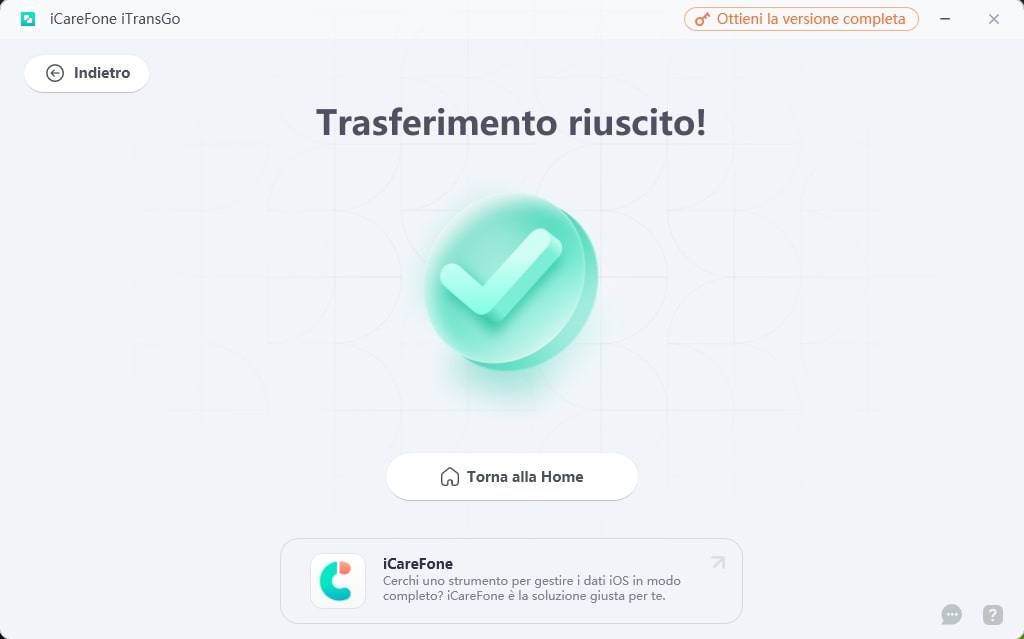
Date un'occhiata a ciò che dicono gli utenti di iTransGo:
Il problema è che ho recentemente acquistato un nuovo iPhone ed è già configurato, quindi ho pensato di non aver bisogno dei dati precedenti. Tuttavia, creare i contatti uno per uno è noioso.
Fortunatamente, icarefone itransgo mi ha permesso di risolvere questo problema in modo semplice e in soli 5 minuti sono riuscito a trasferire tutti i miei contatti dal mio precedente Android.--- Da IslaOk
Parte 3: Come trasferire contatti da Android a iPhone 14
Praticamente tutti gli utenti Android utilizzano l’account di Google per sincronizzare anche i contatti iPhone. Si tratta di una maniera intelligente e veloce per renderli disponibili in tempo reale con tutti gli altri dispositivi che utilizzano lo stesso account. Anche sul nuovo iPhone 14 è possibile sincronizzare i contatti Android con l’account Google.
Ecco come procedere, prendendo come esempio uno smartphone Samsung:
- Assicurati che i tuoi contatti Android siano sincronizzati con il tuo account Google. Per farlo, apri l'app Contatti sul tuo dispositivo Android, tocca il menu a tre punti in alto a destra e seleziona "Impostazioni".
- Quindi, assicurati che l'opzione "Sincronizza contatti" sia attivata. Se non hai ancora sincronizzato i tuoi contatti con il tuo account Google, puoi farlo selezionando l'opzione "Aggiungi account" e selezionando Google.
Sul tuo iPhone 14, vai su Impostazioni > Password e account e seleziona "Aggiungi account". Quindi, seleziona "Google" e inserisci le credenziali del tuo account Google.

Attiva l'opzione "Contatti" per sincronizzare i tuoi contatti con il tuo account Google.

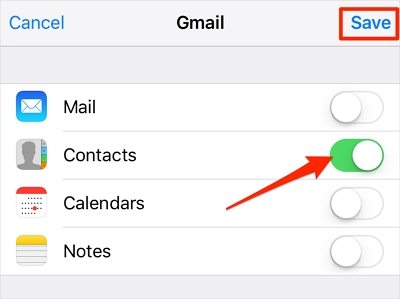
Ora, i tuoi contatti dovrebbero essere sincronizzati tra il tuo dispositivo Android e il tuo iPhone 14 tramite il tuo account Google. Assicurati che il tuo iPhone 14 sia connesso a Internet per garantire che la sincronizzazione funzioni correttamente.
Parte 4: Come trasferire WhatsApp da Android a iPhone 14
“Ho bisogno di trasferire WhatsApp da Android a iPhone 14 Pro, in maniera selettiva e senza dover formattare il telefono. È possibile?”
Anche WhatsApp è molto importante da trasferire. Ma le cose possono essere un po' più difficili. Anche se Move to iOS può aiutare a trasferire da Android a iPhone, molte person non visualizzano WhatsApp. In questo caso, è possibile utilizzare Tenorshare iCareFone Transfer. Non è necessario ripristinare l'iPhone.
Scarica e installa iCareFone Transfer sul tuo computer.
- Quindi collega al PC il tuo Android (come fonte) e iPhone (come destinazione).
- Fai clic su [Trasferire] per continuare.
Segui le istruzioni sullo schermo per eseguire il backup dei dati di WhatsApp sul tuo Android.

Dopo aver completato il backup di WhatsApp i dal tuo Android. Dovrai verificare il tuo account per una questione di sicurezza. Aggiungi il tuo numero di telefono (lo stesso utilizzato con WhatsApp) e attendi il codice di sicurezza da inserire nell’apposito campo di verifica.

Attendi, senza disconnettere i dispositivi, affinché il software concluda la generazione dei dati trasferibili su iPhone.

Accedi a WhatsApp sul tuo iPhone 14 con i nuovi dati importati da Android.


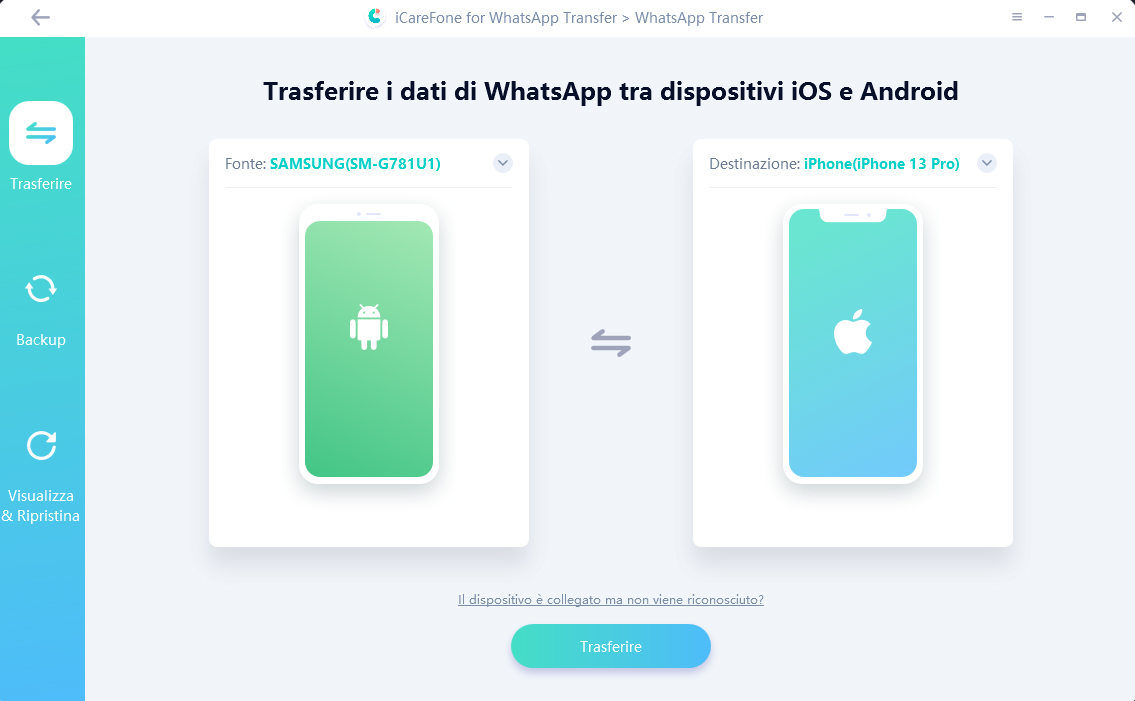
Conclusioni
Passare da Android a iPhone o viceversa è una pratica sempre più comune oggigiorno. Viene rilasciato il nuovo iPhone 14 e la curiosità di provarlo spinge gli utenti Android ad acquistarlo. Lo stesso vale per gli utenti iOS incuriositi di provare l’ultimo Samsung S23 e così via. Ogni qualvolta si decide di passare da un sistema operativo all’altro, il problema più “fastidioso” è dover trasferire i dati da un dispositivo all’altro. In questo articolo, nello specifico, abbiamo spiegato alcuni semplici metodi per trasferire dati da Android a iPhone 14. Puoi utilizzare “Passa a iOS” se configuri l’iPhone 14 come nuovo. O, in alternativa puoi utilizzare Tenorshare iCareFone iTransGo, per trasferire qualsiasi dato da Android a iPhone 14 (anche senza formattarlo come nuovo). Se invece, la tua esigenza è quella di trasferire i dati di WhatsApp, incluso di messaggi, gruppi e contatti, da Android a iPhone 14, la sola maniera per farlo, senza perdere altri dati, è utilizzare Tenorshare iCareFone iTransGo. Questo è tutto, speriamo di esservi stati utili.
Esprimi la tua opinione
Esprimi la tua opinione
Crea il tuo commento per Tenorshare articoli
- Tenorshare 4uKey supporta come rimuovere la password per il tempo di utilizzo schermo iPhone o iPad senza perdita di dati.
- Novità Tenorshare: iAnyGo - Cambia la posizione GPS su iPhone/iPad/Android con un solo clic.
- Tenorshare 4MeKey: Rimuovere il blocco di attivazione di iCloud senza password/Apple ID.[Supporto iOS 16.7].

iCareFone iTransGo
No.1 Strumento di Trasferimento dei Dati del Telefono per iPhone & Android
Trasferimento Veloce & Sicuro